No products in the cart.
Tin Tức
Nguyên nhân và hướng khắc phục máy photo bị sọc đen
MỤC LỤC
- 1 Vì sao máy photocopy tại bị sọc đen ?
- 2 Cách khắc phục tình trạng máy photocopy bị sọc đen
- 2.1 Khắc phục cao su kéo giấy bị hao mòn hoặc hư hỏng
- 2.2 Khắc phục trống máy photocopy bị trầy hoặc xuống cấp
- 2.3 Khắc phục bề mặt kính máy bị bẩn hoặc mờ
- 2.4 Khắc phục lượng mực in phân bổ không đều
- 2.5 Khắc phục khi sử dụng giấy in kém chất lượng
- 2.6 Khắc phục hệ thống làm sạch hoạt động không hiệu quả
- 2.7 Khắc phục lỗi phát sinh từ các linh kiện phần cứng khác
- 3 Photocopy Thuận Nhân – đơn vị chuyên cung cấp các dòng máy photo chính hãng
Máy photo bị sọc đen là một trong những lỗi phổ biến nhất khiến quá trình in ấn bị gián đoạn. Theo khảo sát của Statista năm 2023, có tới 42% doanh nghiệp tại Việt Nam từng gặp tình trạng này. Lỗi sọc đen không chỉ ảnh hưởng đến chất lượng bản in mà còn tiềm ẩn nhiều nguy cơ hư hỏng linh kiện. Để hiểu rõ hơn về nguyên nhân và cách xử lý hiệu quả, hãy cùng Photocopy Thuận Nhân tìm hiểu trong bài viết dưới đây.
Vì sao máy photocopy tại bị sọc đen ?
Tình trạng bản in xuất hiện vệt đen, sọc ngang hoặc sọc dọc đều là những lỗi máy photo thường gặp và các nguyên nhân thường đến từ nhiều trường hợp khác nhau. Các yếu tố có thể đến từ hao mòn vật tư, vệ sinh kém cho đến sự cố phần cứng. Dưới đây là những nguyên nhân phổ biến nhất dẫn đến máy photo bị sọc đen:
Cao su kéo giấy bị hao mòn hoặc hư hỏng
Cao su kéo giấy là bộ phận tiếp xúc trực tiếp với giấy in. Qua thời gian, bề mặt cao su sẽ bị mòn hoặc nứt nhẹ. Khi đó, giấy không được kéo đều, khiến mực in bị lệch. Tình trạng này có thể làm cho hình ảnh xuất hiện vết đen sọc ngang hoặc dọc bất thường. Việc sử dụng giấy có kích thước không chuẩn, hoặc giấy quá dày cũng khiến cao su nhanh hỏng. Ngoài ra, môi trường sử dụng có độ ẩm cao cũng là nguyên nhân đẩy nhanh quá trình lão hóa vật liệu này.

Trống máy photocopy bị trầy hoặc xuống cấp
Trống máy photocopy có vai trò tạo ảnh gốc trên giấy trước khi in mực lên. Nếu trống bị trầy nhẹ, hoặc đã sử dụng quá số chu kỳ cho phép, hình ảnh sẽ không còn sắc nét. Các đường sọc đen hoặc bóng mờ sẽ xuất hiện trên trang in. Theo thống kê từ nhà cung cấp Toshiba năm 2023, hơn 70% lỗi sọc đen là do trống in đã xuống cấp.

Bề mặt kính của máy bị bẩn hoặc mờ
Kính máy photocopy là nơi tiếp nhận bản gốc để scan hoặc sao chép. Khi mặt kính có bụi, dầu tay, hoặc vết mực cũ, máy sẽ hiểu nhầm đó là nội dung cần in. Vì vậy, bản sao có thể xuất hiện các sọc đen không mong muốn. Một số người dùng vô tình đặt giấy quá sát mép kính hoặc dùng chất tẩy rửa không đúng cách, khiến kính bị mờ hoặc trầy nhẹ.

Lỗi phát sinh từ các linh kiện phần cứng khác
Ngoài các nguyên nhân phổ biến trên, đôi khi máy photo bị sọc đen do bo mạch điều khiển gặp trục trặc. Các cảm biến bị lỗi, mô tơ quay không đồng đều hoặc dây dẫn tín hiệu hỏng cũng gây sai lệch trong quá trình truyền dữ liệu hình ảnh.
Lượng mực in phân bổ không đồng đều
Một hộp mực không đạt chuẩn sẽ khiến việc phân bổ mực trên trống in không đồng đều. Điều này làm xuất hiện các vùng in đậm, nhạt khác nhau, gây nên các vết sọc rõ rệt. Đặc biệt, nếu sử dụng mực tái chế không rõ nguồn gốc, máy rất dễ bị nghẹt mực hoặc rò rỉ. Theo khảo sát của IDC Việt Nam 2022, 48% người dùng doanh nghiệp chọn mực in rẻ tiền để tiết kiệm chi phí. Tuy nhiên, việc này lại gây thiệt hại lớn hơn do phải sửa chữa thường xuyên.

Sử dụng giấy in kém chất lượng
Giấy in không đạt tiêu chuẩn có thể khiến máy hoạt động không trơn tru. Một số loại giấy quá mỏng, hút ẩm mạnh hoặc có bụi giấy nhiều sẽ gây kẹt giấy và làm lệch trục in. Điều này khiến bản in có sọc hoặc lem mực tại nhiều vị trí khác nhau. Ngoài ra, sử dụng giấy tái chế quá nhiều lần cũng là nguyên nhân phổ biến. Đặc biệt với dòng máy kỹ thuật số cao cấp, giấy cần đảm bảo đúng định lượng (70–90gsm), độ trắng phù hợp và bề mặt mịn.
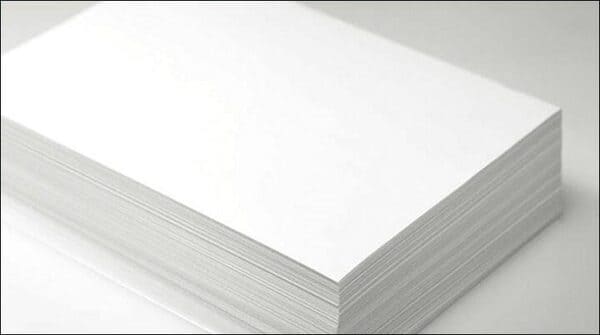
Hệ thống làm sạch hoạt động không hiệu quả
Máy photocopy thường được tích hợp hệ thống làm sạch tự động. Tuy nhiên, khi cụm này bị lỗi, dư lượng mực thừa sẽ không được loại bỏ hoàn toàn. Khi đó, mực cũ sẽ bám lên trống hoặc lô sấy, gây vệt đen kéo dài suốt chiều dài trang giấy. Việc không bảo trì định kỳ hoặc để máy hoạt động liên tục nhiều giờ cũng khiến bộ làm sạch bị quá tải.
Cách khắc phục tình trạng máy photocopy bị sọc đen
Khắc phục cao su kéo giấy bị hao mòn hoặc hư hỏng
Để xử lý vấn đề từ cao su kéo giấy, người dùng cần kiểm tra định kỳ bộ phận này sau mỗi 80.000 bản in. Khi phát hiện cao su bị mòn, chai hoặc bong tróc, hãy thay mới bằng loại phù hợp với model máy. Ngoài ra, nên tránh sử dụng giấy quá dày, có bề mặt gồ ghề vì dễ gây hao mòn nhanh. Việc vệ sinh bề mặt kéo giấy bằng khăn mềm, thấm cồn nhẹ mỗi tuần một lần giúp duy trì độ bám giấy ổn định, ngăn ngừa tình trạng lệch bản in dẫn đến vết sọc.

Khắc phục trống máy photocopy bị trầy hoặc xuống cấp
Trống máy photocopy có vai trò quan trọng trong quá trình tạo ảnh và in ấn. Khi trống bị trầy nhẹ hoặc xuống cấp, bản in thường xuất hiện các sọc mờ, đen kéo dài. Cách xử lý hiệu quả nhất là thay thế bằng trống mới, chính hãng và đảm bảo cùng loại với máy đang sử dụng. Trong quá trình thay trống, cần thao tác nhẹ nhàng, tránh để bụi hoặc tay chạm vào bề mặt nhạy cảm. Việc bảo trì và thay trống định kỳ giúp bản in luôn sắc nét, ngăn chặn lỗi sọc phát sinh không mong muốn.
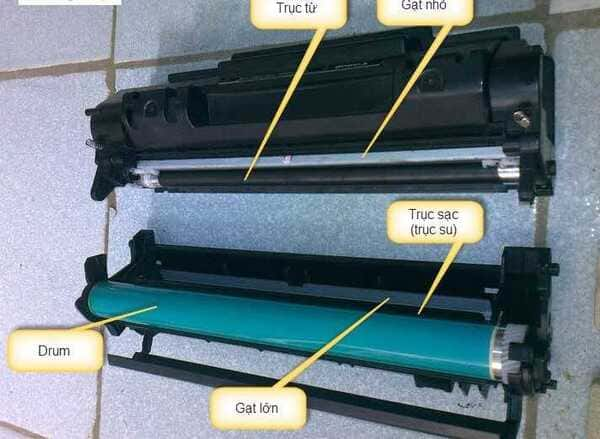
Khắc phục bề mặt kính máy bị bẩn hoặc mờ
Bề mặt kính bị bám bụi, dấu vân tay hay mực in có thể gây ra hiện tượng sọc đen chạy dọc theo bản sao. Để khắc phục, hãy sử dụng khăn mềm, không sợi để lau sạch mặt kính mỗi ngày, đặc biệt sau thời gian máy hoạt động liên tục. Đối với các vết bẩn cứng đầu, có thể dùng cồn 70 độ lau kỹ để không gây trầy xước. Ngoài ra, đèn quét dưới mặt kính cũng cần kiểm tra định kỳ, vì bụi trong đèn cũng ảnh hưởng đến chất lượng quét ảnh gốc.

Khắc phục lượng mực in phân bổ không đều
Một trong những nguyên nhân khiến máy photo bị sọc đen chính là do mực in không được phân bổ đồng đều. Khi mực bị vón cục hoặc ít, bản in sẽ có vùng đậm vùng nhạt, kèm sọc. Để xử lý, người dùng nên lắc đều hộp mực trước khi in, đặc biệt nếu máy đã lâu không sử dụng. Nếu tình trạng lặp lại nhiều lần, hãy thay mực mới bằng loại chính hãng. Ngoài ra, nên kiểm tra gạt mực và trục từ – hai bộ phận trực tiếp phân phối mực – nếu thấy dấu hiệu mòn hoặc cong, cần thay mới ngay.

Khắc phục khi sử dụng giấy in kém chất lượng
Giấy in kém chất lượng thường có bề mặt xơ, dễ rách và không đồng đều, gây ảnh hưởng đến khả năng cuốn giấy, làm bản in bị lệch hoặc sọc. Để khắc phục, người dùng nên sử dụng loại giấy in đạt chuẩn định lượng từ 70 – 90gsm, có bề mặt phẳng, không gồ ghề. Giấy cần được bảo quản nơi khô ráo, tránh ánh nắng trực tiếp hoặc môi trường ẩm thấp. Trước khi đặt giấy vào khay, nên kiểm tra các tờ bị cong góc, gấp mép và loại bỏ để đảm bảo quá trình in diễn ra suôn sẻ.

Khắc phục hệ thống làm sạch hoạt động không hiệu quả
Hệ thống làm sạch trong máy photocopy gồm gạt mực, trục cao su, và cụm hút mực dư. Khi bộ phận này hoạt động yếu, mực thừa không được làm sạch hoàn toàn, khiến bản in có sọc đen dọc trang. Giải pháp là vệ sinh toàn bộ hệ thống định kỳ, đặc biệt sau mỗi 20.000 bản in. Gạt mực bị cong, xước cần được thay thế để duy trì độ tiếp xúc đều với trống. Ngoài ra, không nên để máy hoạt động liên tục quá 3 giờ, bởi nhiệt độ cao cũng làm giảm hiệu quả làm sạch của cụm này.

Khắc phục lỗi phát sinh từ các linh kiện phần cứng khác
Lỗi từ các linh kiện phần cứng như bo mạch, cảm biến hay cáp kết nối cũng có thể gây sọc đen mà không do phần in tạo ra. Trong trường hợp này, bước đầu tiên là khởi động lại thiết bị và kiểm tra xem máy có báo lỗi trên màn hình không. Nếu tình trạng vẫn còn, người dùng không nên tự ý tháo máy mà nên liên hệ kỹ thuật viên chuyên môn. Việc xử lý sai có thể làm hỏng bo mạch hoặc dẫn đến mất dữ liệu. Bảo trì định kỳ toàn bộ hệ thống là cách tốt nhất để phát hiện lỗi tiềm ẩn và xử lý kịp thời.

Photocopy Thuận Nhân – đơn vị chuyên cung cấp các dòng máy photo chính hãng
Với hơn một thập kỷ hoạt động trong lĩnh vực thiết bị văn phòng, Photocopy Thuận Nhân đã khẳng định vị thế là đơn vị uy tín hàng đầu trong việc cung cấp các dòng máy photo chính hãng. Tại đây, khách hàng dễ dàng lựa chọn sản phẩm phù hợp từ các thương hiệu nổi tiếng như Ricoh, Toshiba, Canon,… đáp ứng mọi nhu cầu từ cá nhân đến doanh nghiệp. Không chỉ dừng lại ở bán hàng, Thuận Nhân còn cung cấp dịch vụ cho thuê máy photocopy, bảo trì, vệ sinh máy định kỳ chuyên nghiệp và hỗ trợ kiểm tra lỗi máy photo bị sọc đen miễn phí tận nơi trong khu vực nội thành TP.HCM. Chính sách bảo hành linh hoạt, cùng cam kết sử dụng linh kiện thay thế chính hãng đã giúp chúng tôi trở thành đối tác tin cậy của nhiều doanh nghiệp, trường học và cơ quan hành chính trên toàn quốc.

